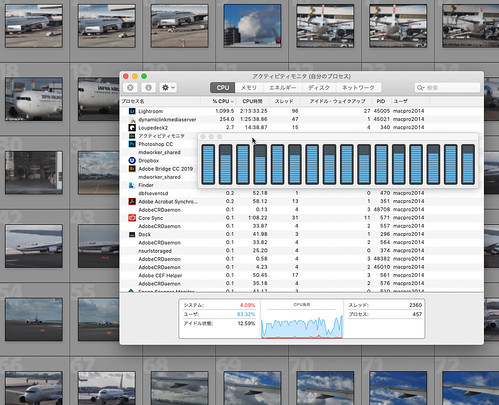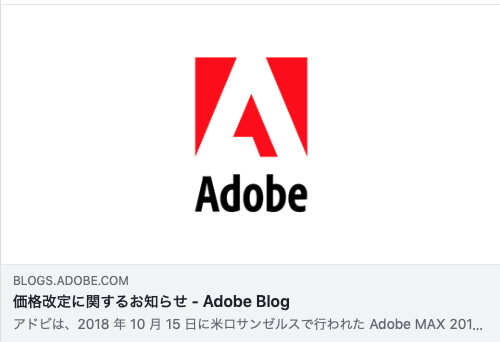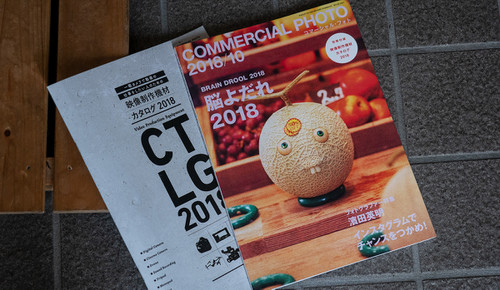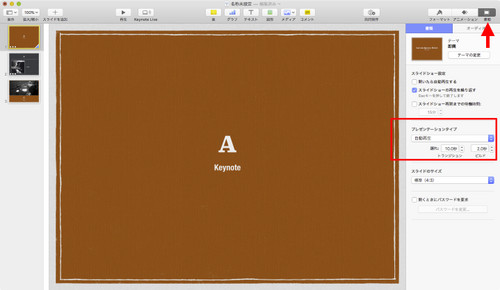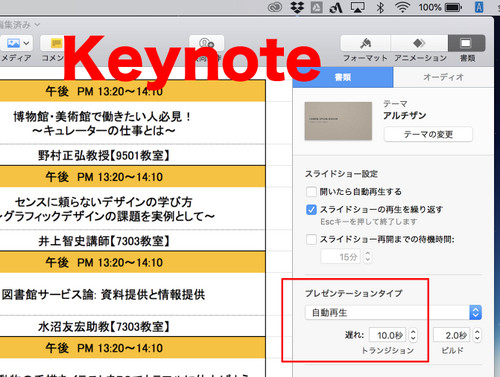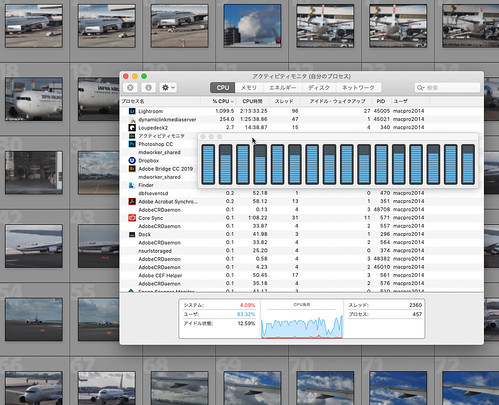
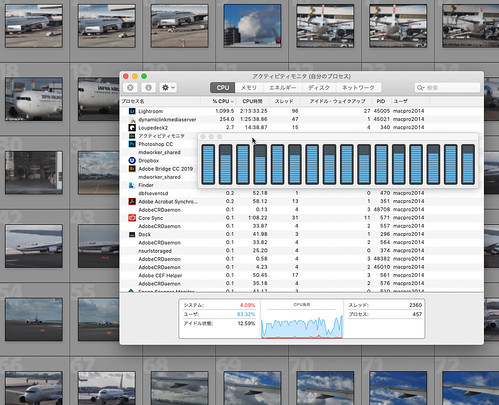
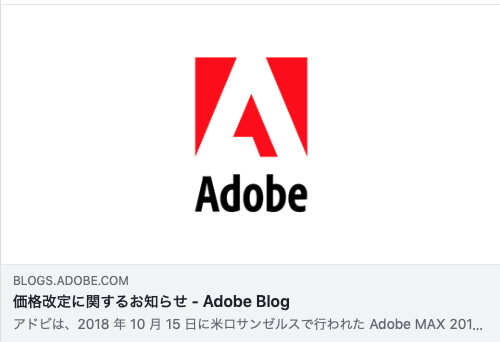
Adobe CC 来年値上げ?
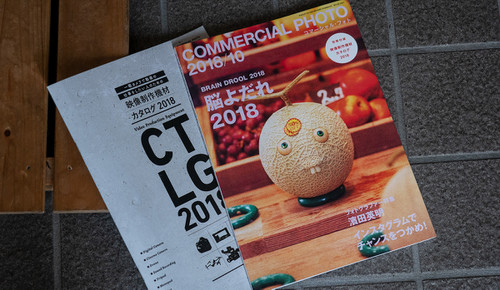
コマフォト10月号に映像制作機材カタログが別冊付録

Adobe CC ライセンスの買い方
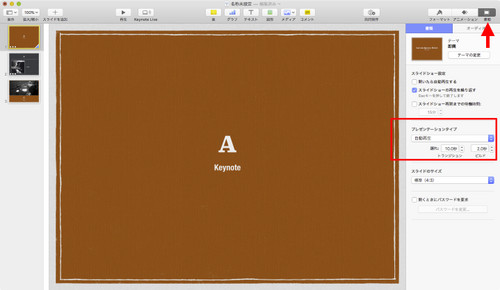
Keynoteの自動再生で個別表示時間を設定する
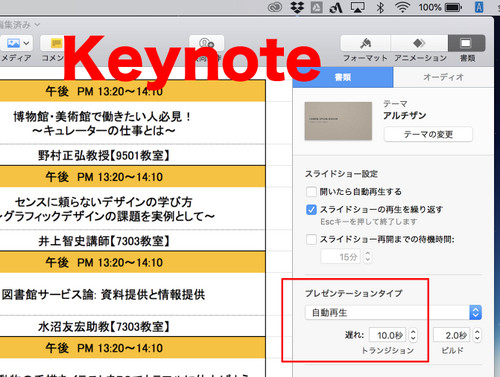
質問を頂いたので、ブログで書くことで回答に。Final Cut Pro Xから4Kムービーを書き出すときのシンプルな方法について。
EOSムービーや、Mac関係など、コメントやメールで質問頂くことも時々あるのですが、すべてに回答できていません。忙しくて時間が無いときもあれば、そもそもスキル不足で答が分からないときもあります。
申し訳ないなあと思うものの、ワタシの力量の範囲内でしか出来ませんので、お許しいただければ幸いです。
4Kムービーの編集は、ストレージ速度さえ確保できれば意外と簡単にMac(Final Cut Pro X)で行える。(編集自体はFinal Cut Pro 7でも可能だが、FCP7単体では4KでFCP7から書き出すことが出来ない)

4Kムービーをフル解像度で上映できる機材環境はほとんどないのが現状なので、フルHDで書き出せれば現状では充分という考え方もあろう。
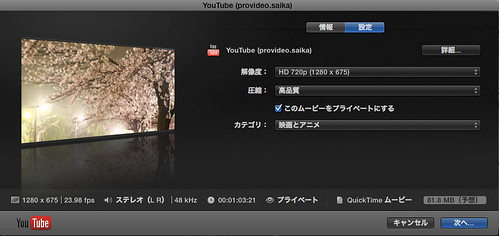
そういう場合は素直にYouTubeを選べばフルHDへダウコン(?)エンコード出力をしてくれるが、FCPのYouTube共有はなぜかいまも初期設定値が1280 x 720のHD
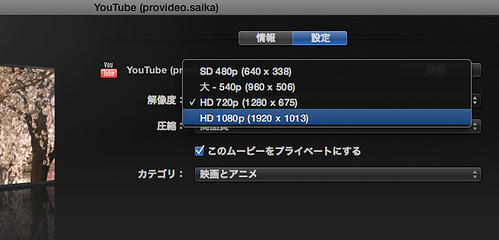
これは解像度ポップアップから簡単に1920 x 1080サイズのフルHDに設定変更が可能。
なのだが、逆に4Kサイズ(4096 x 2160)は選べない。4K編集時にはダウンコンバートオンリーだ。
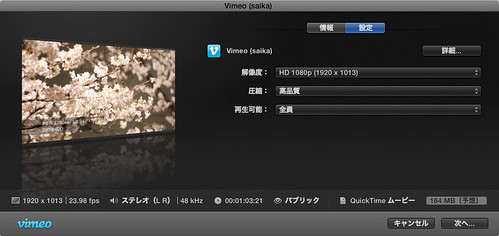
これはvimeo共有も同じ(ただしvimeoはデフォルトがフルHDサイズ)
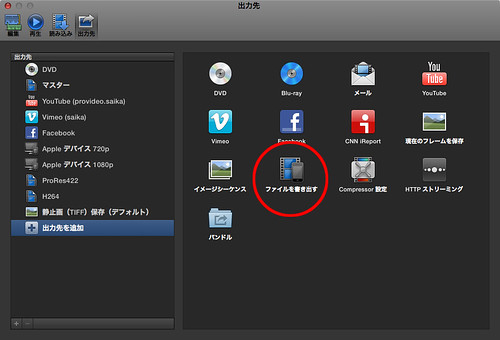
では4K解像度のH.264で書き出すにはどうすればいいかというと、
ファイル>共有>出力先を追加 から ファイルを書き出す を選択ビデオコーデックをH.264に変更する。
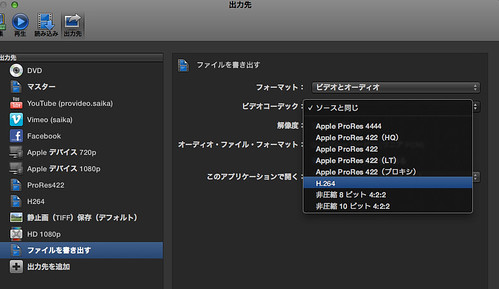
追加した設定はH.264とでも名前を付けておくのが良いと思う。
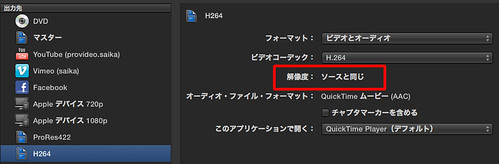
このプリセットは、解像度が「ソースと同じ」で固定されるので、
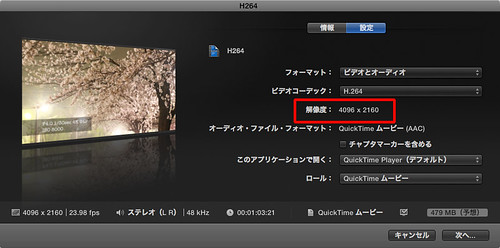
4Kなら4K、フルHDならフルHDで書き出されるのでミスが少なくなるので、個人的によく使う。
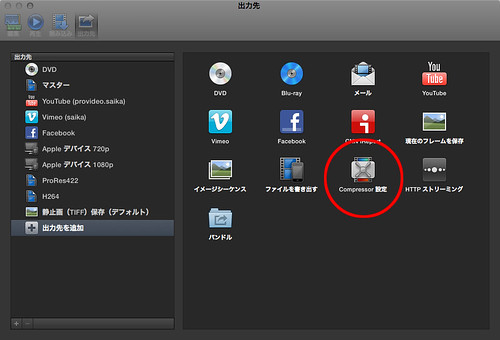
逆に4KシーケンスをフルHDで書き出すプリセットを作りたいときは、
ファイル>共有>出力先を追加 から Compressor設定 を選択
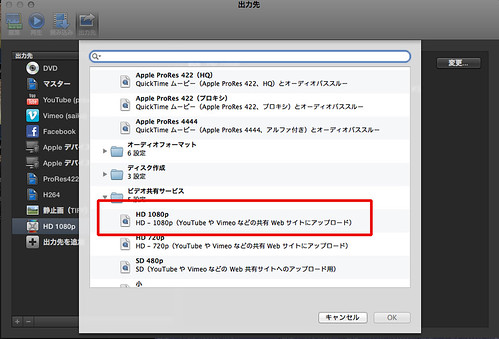
Compressorのプリセットから1080Pを選んでおけば、シーケンス設定にかかわらず、1920 x 1080サイズのフルHDで書き出される。
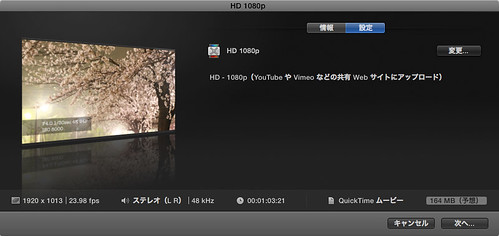
この際に、ビットレート等、細かな設定を行いたければ、ここではなくCompressorを立ち上げて設定を作っておく必要がある。
帯に短し襷に流し、感のあるFinal Cut Pro Xの共有プリセットだが、自分の設定をいくつか作っておくのが、この機能をイージーに使うコツだろう。
4K撮影>4K編集>フルHD書き出しした上記ムービーはこちらから
–ads–